Samsung Galaxy S20 Ultra memiliki salah satu sistem kamera paling mumpuni yang pernah kami lihat, dan jika Anda baru saja membeli ponsel ini, Anda pasti ingin mempelajari cara mendapatkan yang terbaik darinya. Setelah sekian lama bersama Galaksi S20 Ultra, memotret dengan gembira, dengan senang hati kami memberikan Anda panduan paling komprehensif tentang cara melakukan hal itu.
Isi
- Aktifkan opsi kamera Galaxy S20 Ultra ini
- Tambahkan mode Malam dan mode Fokus Langsung
- Cobalah mode 108 megapiksel Galaxy S20 Ultra
- Gunakan mode Single Take pada Galaxy S20 Ultra
- Rekam video 8K dan ambil foto diam 33 megapiksel
- Gunakan zoom 100× Galaxy S20 Ultra
- Buat filter Anda sendiri
- Bersenang-senanglah dengan kamera selfie Galaxy S20 Ultra

Jika Anda memilikinya Galaxy S20 atau S20 Plus, banyak tips yang juga berlaku untuk kedua ponsel tersebut, asalkan Anda mengetahui perbedaan antara semua ponsel baru tersebut. Untuk mengetahuinya, kami punya panduan tentang perbedaan antara keduanya S20 dan S20 Ditambah, dan itu S20 Plus dan S20 Ultra.
Video yang Direkomendasikan
Aktifkan opsi kamera Galaxy S20 Ultra ini
Sebelum Anda melakukan apa pun, pergilah ke Pengaturan menu dan pastikan opsi berikut keduanya aktif. Mereka akan membuat pengalamannya jauh lebih baik. Itu Pengaturan menu ditemukan di bawah ikon roda gigi di kiri atas layar saat Anda membuka aplikasi kamera pada S20 Ultra.
Pertama, aktifkan Saran Tembakan. Ini menggunakan kecerdasan buatan untuk memandu Anda tentang komposisi bidikan terbaik untuk pemandangan di depan Anda. Ini memandu Anda menggunakan gumpalan buram dan garis lurus bergaya level spirit, yang bila disejajarkan memberikan apa yang menurut ponsel merupakan posisi terbaik. Hal ini terlihat jelas ketika Anda melakukannya dengan benar karena gumpalannya sejajar dan berubah menjadi kuning.

Anda tidak harus menggunakan saran tersebut, jadi jangan biarkan hal itu mengubah Anda menjadi zombie tombol rana, tetapi menarik untuk mendapatkan “pendapat” ponsel, terutama jika Anda seorang pendatang baru dalam fotografi. Jika tidak ada yang lain, cakrawala buatan bergaya spirit level sangat berguna untuk memastikan ponsel berada pada level yang sempurna, kecuali Anda tidak menginginkannya.

Selanjutnya, nyalakan jaringan. Jika Anda ingin membingkai dan menyusun foto Anda sendiri, penggunaan kisi sangatlah penting, karena kisi memberikan panduan visual untuk membantu Anda mematuhi aturan sepertiga. Cari opsi yang disebut Garis Kisi pada S20 Ultra; itu ditemukan di bawah Pengaturan menu roda gigi. Anda perlu menggulir ke akhir daftar untuk menemukannya.
Tambahkan mode Malam dan mode Fokus Langsung
Jika Anda menggunakan ponsel Samsung lain dan khawatir S20 Ultra tidak memiliki mode Fokus Langsung atau Mode Malam, tidak apa-apa — keduanya hanya tersembunyi di bawah layar. Lagi menu. Sangat mudah untuk menambahkannya kembali ke menu kamera utama juga. Mengetuk Lagi dari daftar mode yang tersedia di atas tombol rana, lalu ikon pena kecil, dan terakhir seret mode foto yang Anda inginkan ke bawah ke dalam bilah pemilih. Anda juga dapat mengaturnya sesuai keinginan Anda dalam daftar saat ini.
Cobalah mode 108 megapiksel Galaxy S20 Ultra
Samsung Galaxy S20 Ultra memiliki lensa utama 108MP yang sangat besar, dan meskipun kamera defaultnya mengambil foto 12MP, Anda juga dapat mengambil gambar besar dengan resolusi penuh. Di bagian atas jendela bidik Anda akan melihat ikon yang mungkin ditandai 3:4 (atau 4:3 jika Anda memegang ponsel dalam posisi lanskap), yang mewakili rasio aspek. Ketuk ini, dan Anda akan melihat opsi yang ditandai 3:4108MP atau 4:3 108MP. Pilih ini untuk mengambil foto resolusi penuh. Gambar-gambar ini berukuran 12.000 × 9.000 piksel, dan masing-masing dapat menggunakan ruang penyimpanan minimal 10 MB.
Gunakan mode Single Take pada Galaxy S20 Ultra
Kita punya panduan tersendiri tentang cara menggunakan mode unggulan ini, tapi kenapa menurut kami bagus sekali? Single Take menghilangkan kekhawatiran akan kehilangan momen dengan memanfaatkan berbagai mode dan fitur kamera, namun hanya mengharuskan Anda mengarahkan kamera ke arah yang benar. Misalnya, saat Anda mengaktifkan Single Take, Anda merekam video tentang apa pun yang terjadi, dan kamera membuat video pendek, gambar diam, gambar yang difilter, dan pengambilan gambar dalam rasio aspek berbeda untuk Anda.

Sangat mudah digunakan dan bagus untuk orang yang ingin mengabadikan momen one-shot yang melibatkan orang, hewan peliharaan, atau apa pun yang bergerak. Saat Anda membuka aplikasi kamera, Single Take adalah opsi di sebelah kiri mode Foto pada pemilih di atas tombol rana.
Rekam video 8K dan ambil foto diam 33 megapiksel
Galaxy S20 Ultra memiliki kemampuan luar biasa untuk merekam video beresolusi 8K. Pilih Video di aplikasi kamera, yang berada di sebelah kanan mode Foto di atas tombol rana. Kemudian, lihat di sepanjang bagian atas jendela bidik untuk mencari ikon yang ditandai 9:16, atau 16:9 jika Anda berada di lanskap. Ketuk lalu pilih 9:16/16:9 8K pilihan. Anda sekarang siap merekam video 8K.

Saat Anda berada dalam mode ini, Anda tidak dapat menggunakan opsi sudut lebar atau telefoto, dan jika Anda mengaktifkan stabilisasi gambar Super Steady, resolusi video akan kembali ke default. Selain itu, berhati-hatilah saat merekam semua video Anda dalam resolusi tinggi ini, karena akan memakan cukup banyak ruang penyimpanan. Hanya satu klip berdurasi 60 detik dapat memakan setidaknya 600MB.
Fitur tambahan yang sangat keren saat merekam video 8K adalah kemampuan mengambil gambar diam 33MP. Cari tombol rana putih terpisah yang melayang di atas layar tampilan. Ketuk ini, dan Anda akan mengambil salah satu gambar ini. Mereka juga terlihat luar biasa di layar ponsel, penuh warna dan cerah. Meskipun Anda tidak memiliki televisi 8K, jangan abaikan penggunaan fitur ini di S20 Ultra.
Gunakan zoom 100× Galaxy S20 Ultra
Mode zoom pada Galaxy S20 Ultra sungguh gila. Dapat beralih dari sudut lebar hingga zoom 100× hanya dengan beberapa ketukan di layar. Meskipun menurut kami Anda tidak akan terlalu sering menggunakan fitur zoom 100×, zoom hingga 10× sudah sangat mengesankan, dan 30× juga layak. Berikut cara menggunakannya.

Dengan kamera dalam orientasi lanskap, ikon perbesaran yang biasa ada di sebelah kanan jendela bidik. Ketuk ikon bawah untuk beralih ke lensa sudut lebar, atau ikon atas untuk langsung beralih ke zoom 5×. Karena zoom 5× memang bisa sangat dekat, Samsung telah menambahkan serangkaian ikon zoom ekstra yang sangat bagus di sebelah kanan saat 5× diaktifkan. Di sini Anda dapat kembali ke lensa standar atau dengan cepat memilih zoom 2× atau 4×. Ini sangat membantu, dan merupakan desain perangkat lunak hebat yang hanya dibuat oleh sedikit orang lain menjadi begitu sederhana.
1 dari 6
Ingin lebih dekat dari 5×? Menu zoom yang sama menyediakan pintasan 10×, 30×, dan 100×. Ketuk masing-masing untuk mengaktifkannya, tetapi jangan berharap banyak pada kejelasan dari 100×. Zoom 30× ternyata sangat bagus, asalkan Anda menggunakannya untuk memperbesar objek yang jauh. Apa pun yang cukup dekat akan mengalami pikselasi.
Ingin lebih banyak kontrol atas zoom? Untuk mengaktifkan mode zoom granular, di mana Anda dapat menyempurnakan jumlah zoom, ketuk dan tahan ikon zoom. Sebuah skala akan muncul, yang dapat digesek ke atas dan ke bawah untuk menambah atau mengurangi tingkat zoom sebanyak 0,1 langkah. Saat Anda mencapai zoom 20×, Samsung melapisi jendela bidik tampilan standar di kiri atas layar, membuatnya lebih mudah untuk menemukan subjek bahkan pada tingkat zoom yang tinggi. Sangat membantu.
Buat filter Anda sendiri
Selain menggunakan koleksi filter Samsung untuk mengubah tampilan foto Anda, Anda juga dapat menggunakan salah satu gambar Anda yang sudah ada untuk membuat filter khusus dan unik. Untuk mencobanya, ketuk Saring ikon di kanan atas layar dalam orientasi potret. Standarnya adalah menambahkan salah satu filter milik Samsung ke jendela bidik langsung, dan ini dapat dialihkan menggunakan pemilih di bagian bawah jendela bidik.
Di bagian atas jendela bidik, ketuk Filter Saya tombol. Panduan akan muncul jika ini pertama kalinya Anda menggunakan fitur tersebut, tetapi panduan tersebut tidak menjelaskannya dengan baik. Abaikan, dan cari ikon plus besar di bagian bawah layar. Ketuk ini, dan Anda akan dibawa ke galeri Anda, di mana Anda dapat memilih foto yang kemudian akan digunakan perangkat lunak untuk membuat filter khusus.
Secara otomatis membuat dan menambahkan filter saat ini, dan Anda dapat membandingkan perbedaan antara foto dengan mengetuk dan menahan layar utama jendela bidik. Jika Anda menyukai efeknya, ketuk Simpan Filter dan beri nama untuk menambahkannya ke perpustakaan Anda. Sekarang tersedia secara permanen di Filter Saya menu, dan agar tetap aktif dan tetap menggunakan fitur kamera, cukup ketuk tombol kembali untuk kembali ke layar utama. Anda akan melihat ikon filter di kanan atas akan menyala kuning saat aktif. Untuk membatalkan, ketuk dan ubah filter kembali ke Asli pengaturan.
Bersenang-senanglah dengan kamera selfie Galaxy S20 Ultra
Samsung telah memberikan penggemar selfie pilihan untuk menggunakan hampir semua fitur yang tersedia di kamera belakang dan depan juga. Ini memiliki mode sudut lebar, dan Anda juga dapat menggunakan mode Pengambilan Tunggal, Fokus Langsung, dan menambahkan filter (termasuk Filter Saya). Karena Galaxy S20 Ultra adalah ponsel berukuran besar, sebaiknya gunakan rana bawaan yang dapat dikontrol dengan gerakan saat mengambil foto selfie.
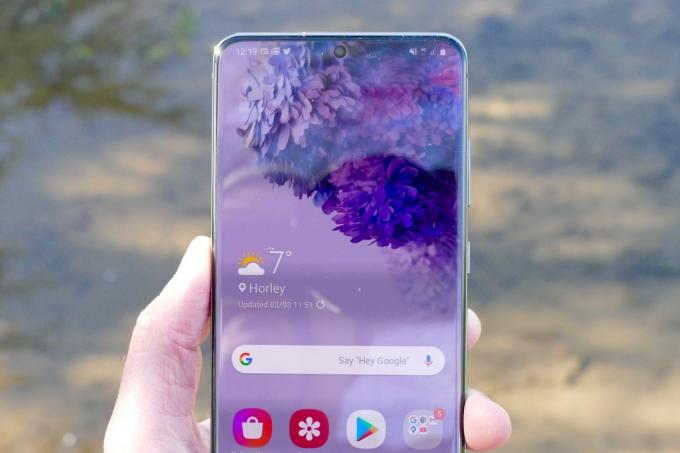
Dengan kamera dalam mode selfie, cukup angkat tangan Anda dengan telapak tangan terbuka dan tunjukkan ke kamera. Kotak kuning akan menunjukkan kepada Anda bahwa ia mengenali isyarat tersebut, dan hitungan mundur akan dimulai. Gunakan beberapa detik itu untuk meletakkan tangan Anda, dan ponsel akan mengambil foto selfie secara otomatis. Ini telah bekerja dengan sangat baik dalam pengujian kami, dan membuat Anda tidak perlu lagi mengatur ponsel untuk mencapai tombolnya sendiri.
Seharusnya sudah aktif, tetapi untuk memastikannya, buka Pengaturan dan gulir ke bawah ke Metode Pemotretan, ketuk, dan pastikan tombolnya untuk Tunjukkan telapak tangan dihidupkan. Di bawah bagian yang sama, Anda juga dapat mengaktifkan aktivasi suara dan tombol rana mengambang.
Nikmati mengambil foto di Samsung Galaxy S20 Ultra.
Rekomendasi Editor
- Ponsel Android terbaik tahun 2023: 16 ponsel terbaik yang bisa Anda beli
- Ponsel Android terbaru Asus bisa jadi ancaman besar bagi Galaxy S23 Ultra
- Casing Samsung Galaxy S23 Ultra terbaik: 20 teratas yang dapat Anda beli
- Ponsel Samsung terbaik tahun 2023: 8 ponsel Galaxy favorit kami
- Samsung memiliki cara yang lebih murah (dan lebih ramah lingkungan) untuk membeli Galaxy S22




